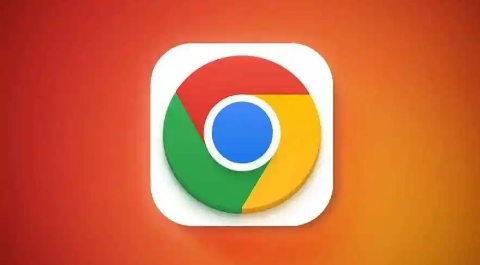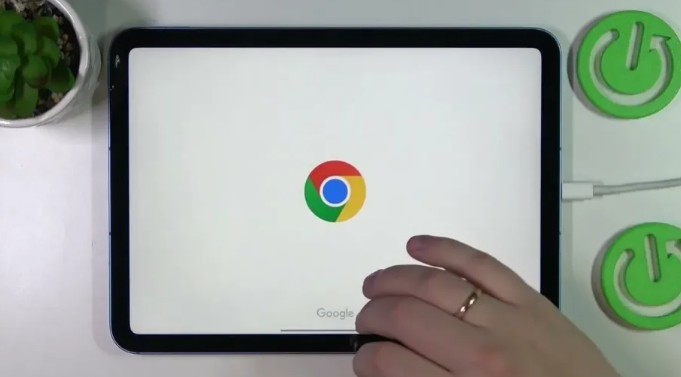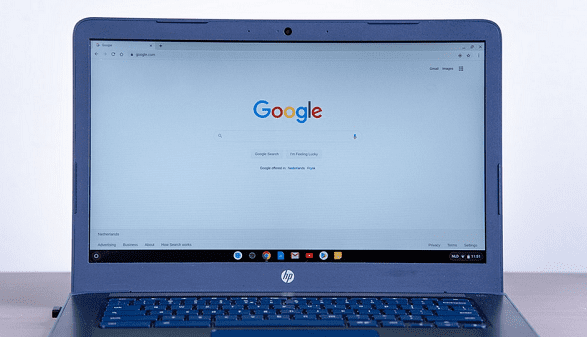当前位置:
首页 >
google浏览器插件安装失败排查与修复方案
google浏览器插件安装失败排查与修复方案
时间:2025-07-13
来源:谷歌浏览器官网
详情介绍

1. 检查网络连接与下载源:确保设备已正常连接到互联网,可尝试访问其他网站以验证网络是否通畅。若网络不稳定或中断,可能导致插件下载安装失败。建议使用Chrome官方应用商店获取资源,避免因文件损坏导致安装失败。
2. 调整浏览器设置:进入Chrome设置→“高级”→“系统”,关闭“使用硬件加速模式”开关,重启浏览器后重试安装。在Chrome中点击三个点→“更多工具”→“清除浏览数据”,选择清除“缓存图像和文件”及“Cookie等网站数据”,时间范围可选“全部”。
3. 检查插件兼容性与权限:打开Chrome设置 → 滚动至底部查看“版本号” → 访问插件官网核对支持的版本范围 → 若版本不兼容则升级或降级Chrome。此步骤解决基础兼容问题,但降级可能影响安全性需权衡利弊。在地址栏输入 `chrome://flags/` → 搜索“NPAPI” → 启用“启用NPAPI插件” → 重启浏览器测试是否可安装老旧插件。此方法针对特殊插件,但可能引发其他功能异常需谨慎使用。
4. 修复系统权限问题:若插件安装包下载后无法运行,右键点击文件→“属性”→“安全”选项卡,确保当前用户拥有“完全控制”权限。部分安全软件可能误删插件文件,可暂时关闭防护或在白名单中添加Chrome及相关插件。
5. 禁用冲突扩展或临时关闭其他插件:进入“扩展程序”页面(`chrome://extensions/`),逐一禁用已安装的扩展,然后重新尝试安装目标插件。若安装成功,说明某个已禁用的扩展与新插件冲突,可进一步排查并卸载不必要的扩展。
6. 重新安装或修复插件文件:删除之前下载的插件安装包,重新从官方渠道下载完整文件。若插件部分文件损坏,可尝试通过官方链接重新获取资源。
7. 开启开发者模式手动安装:若安装的是.crx文件,需在Chrome地址栏输入`chrome://extensions/`,打开“开发者模式”,拖拽文件到页面进行安装。注意:此方式仅适用于可信来源的插件,存在安全风险。
继续阅读